Come dare indicazioni vocali su iPhone

Scopri come impostare le indicazioni vocali su iPhone con questo guida dettagliata che esplora Apple Maps e Google Maps.

iOS 17 supporta molte funzionalità per l'app Foto su iPhone, inclusa la possibilità di tradurre direttamente in foto su iPhone senza dover installare un'altra applicazione per tradurre il testo in foto su iPhone come le versioni precedenti di iOS. Gli utenti devono solo fare clic sul testo nell'immagine per tradurre direttamente utilizzando Google Translate. L'articolo seguente ti guiderà nella traduzione diretta in foto su iPhone.
Istruzioni per tradurre direttamente in foto su iPhone
Passo 1:
Per prima cosa apri l'album sul tuo telefono e poi trova direttamente l'immagine con il testo da tradurre. Quindi teniamo premuta l'area di testo nell'immagine che vogliamo tradurre per evidenziare quell'area di testo.


Passo 2:
Visualizzando le opzioni per il contenuto, fai clic sull'icona della freccia rivolta verso destra per spostarti in basso e seleziona Traduci .
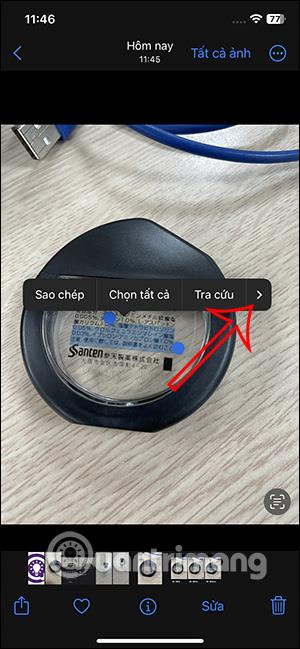
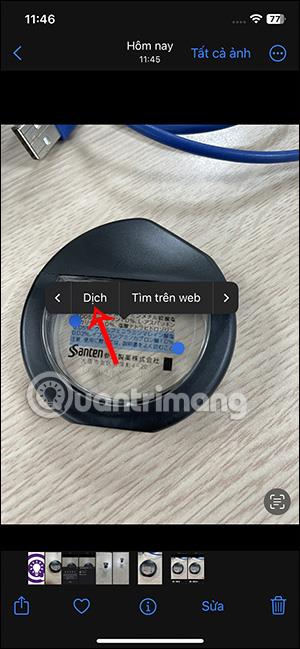
Passaggio 3:
Ora visualizza l'interfaccia che introduce la funzione di traduzione delle immagini su iPhone, fai clic su Continua per vedere direttamente il contenuto tradotto nell'immagine.
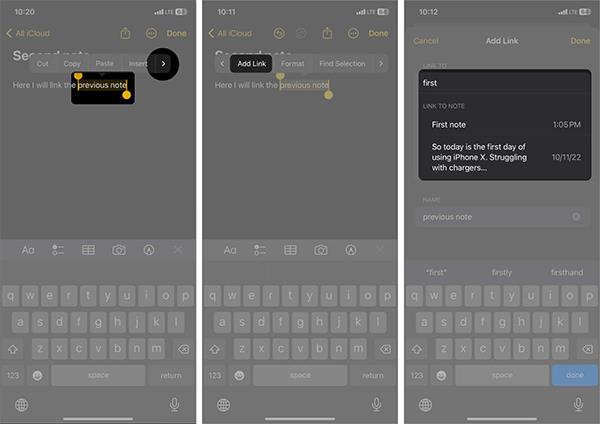
Passaggio 4:
Visualizza l'interfaccia del contenuto della traduzione delle immagini su iPhone. Vedrai la lingua di origine rilevata automaticamente. Possiamo cambiare la lingua di destinazione facendo clic sulla lingua di traduzione corrente e quindi modificandola nella lingua desiderata. Visualizza un elenco di lingue tra cui scegliere.
Subito dopo vedrai il contenuto della traduzione dell'immagine direttamente sull'iPhone come mostrato di seguito.
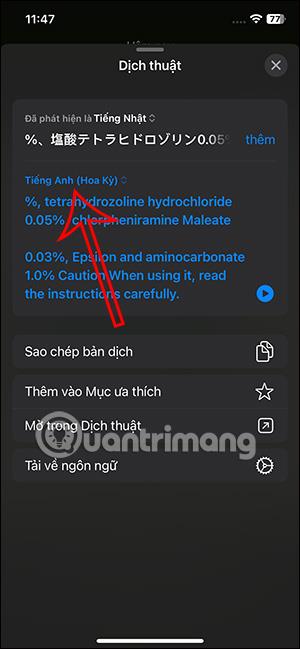
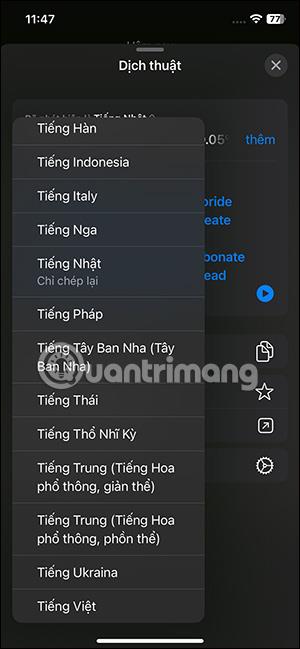
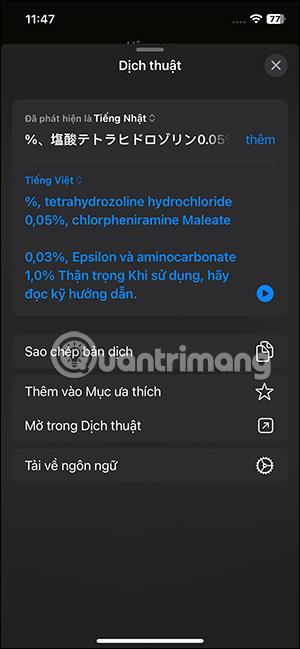
Istruzioni video per tradurre direttamente in foto su iPhone
Scopri come impostare le indicazioni vocali su iPhone con questo guida dettagliata che esplora Apple Maps e Google Maps.
Scopri come cambiare la schermata di chiamata su iPhone con iOS 17, migliorando la tua esperienza di chiamata.
Scopri come associare il tuo iPhone a un computer Linux utilizzando KDE Connect, un
Scopri come utilizzare la modalità Picture-in-Picture in Microsoft Edge su iPhone e iPad per guardare video mentre navighi utilizzando PIP.
Scopri la posizione e l
Scopri come trovare e taggare le note sull’iPhone grazie alle nuove funzionalità di iOS 15. Utilizza i tag per gestire le tue note in modo scientifico e veloce.
Quando si esegue l'aggiornamento a iOS 16, l'app Mail su iOS 16 verrà aggiornata con la possibilità di richiamare le email quando inviate con un orario selezionabile.
iOS 16 offre molte funzionalità per personalizzare la schermata di blocco dell'iPhone. E l'immagine della schermata di blocco dell'iPhone ha anche la possibilità di ritagliare direttamente l'immagine, regolando l'area dell'immagine come preferisci.
Hai effettuato con successo il jailbreak del tuo iPhone? Congratulazioni, il passo più difficile è finito. Ora puoi iniziare a installare e utilizzare alcune modifiche per vivere il tuo iPhone come mai prima d'ora.
Per coloro che hanno familiarità con il pulsante Home delle versioni precedenti di iPhone, forse il passaggio a uno schermo edge-to-edge creerà un po' di confusione. Ecco come utilizzare il tuo iPhone senza pulsante Home.








